Embora sejam poucos os casos, algumas pessoas costumam compartilhar seus smartphones com outras, o que, até pouco tempo atrás, tornava impossível manter o mínimo de privacidade de um usuário a outro, no entanto, com a nova versão do Android, surgiu a possibilidade de criar um novo usuário.
Com a novidade, agora é possível ter uma simulação de dois smartphones dentro de um só, afinal, os perfis são completamente independentes, a não ser pelos privilégios de administrados da conta principal, que é a primeira a ser criada assim que o aparelho é iniciado pela primeira vez.
Talvez a única desvantagem de utilizar um novo usuário no Lollipop 5.0 é a memória do seu smartphone, que pode acabar sendo bastante comprometida por abrigar arquivos de duas pessoas ao mesmo tempo, no entanto, existem vários aparelhos com bastante memória disponível no mercado, e por um preço bem acessível.
Neste tutorial vamos te ajudar a criar um novo usuário no seu smartphone que utiliza a interface pura do Android Lollipop da maneira mais explicada e simplificada possível.
Para começar, vamos acessar a tela de usuários do Android, por isso, deslize a barra de notificações para baixo e clique no botão do seu perfil como destacado abaixo, na tela a seguir, clique novamente no botão de perfil e em seguida clique sobre "Adicionar usuário".
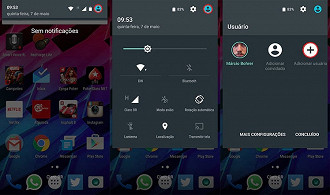
Confirme a criação de um novo usuário clicando sobre "Ok". A partir deste momento, a interface irá mudar para uma muito parecida como a que você viu na primeira vez que utilizou o seu smartphone, pois, o que você está fazendo é justamente simular uma inicialização. Preencha o campo de e-mail com uma conta do Google ou crie uma para continuar o processo, depois, clique em "Próxima".
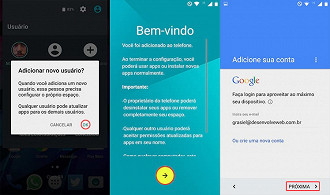
Depois de inserir a senha e clicar em "Próxima", aceite os termos de uso e a política de privacidade do Google clicando em "Aceitar", em seguida você pode escolher sobre o que o Google terá acesso em sua conta e clicar em "Próximo".
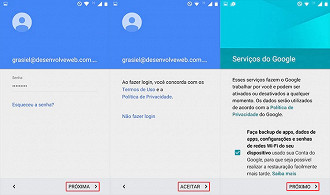
Deslize a tela até o fim da página enquanto escolhe os serviços do Google que serão acionados em sua conta, em seguida, clique em "Próximo", escolha se você quer instalar o Google Now e clique em "Próximo". Pronto, agora você já tem um novo usuário em seu smartphone!
Já viu nosso ranking de smartphones Android? Confira.
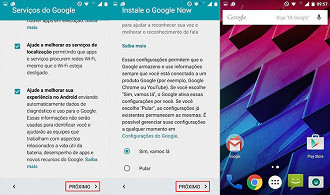
Caso você queira excluir o novo usuário, basta acessar as configurações do aparelho, procurar pelo menu "Usuários" e então clicar sobre o botão de opções destacado na imagem à extrema direita.
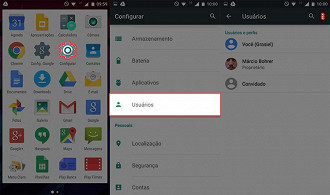
Clique sobre "Excluir -nome do usuário- do dispositivo". Caso você esteja utilizando o usuário que será excluído, o aparelho irá perguntar se você tem certeza que quer excluir a si mesmo, basta confirmar clicando em "Excluir". Se você estiver na conta principal, o botão de opções do usuário estará posicionado ao lado do mesmo, no entanto, o processo não muda.
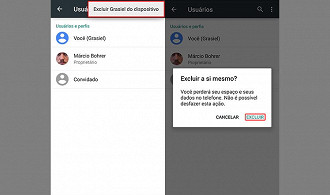
Agora que você já sabe como criar e excluir um novo usuário em seu Android, deixe seu comentário abaixo com dúvidas ou sugestões para o Oficina da Net!



